Cara Membuat Template untuk Program Microsoft Office
Kantor Microsoft Power Point Unggul Kata / / March 19, 2020
Terakhir diperbarui saat

Templat di Word, Excel, dan PowerPoint akan menghemat waktu Anda dan mendorong konsistensi di semua dokumen Office Anda.
Templat dalam dokumen Microsoft Office sedikit mirip dengan membuat formulir pra-cetak — Anda melakukan format dan teks boilerplate satu kali, dan kemudian fokus pada pengisian data unik di masa mendatang. Ini bisa menghemat waktu, baik Anda menggunakannya secara internal atau untuk klien atau pelanggan lain. Jika ini kedengarannya bagus untuk Anda, maka Anda beruntung — Anda bisa belajar cara membuat templat di Microsoft Word, Excel, atau bahkan PowerPoint.
Bagaimana Templat Bekerja di Microsoft Office
Saat Anda membuka aplikasi Microsoft Office, seperti Word, Excel, atau PowerPoint, Anda memiliki dua opsi utama: mulai dari dokumen kosong atau mulai dari templat. Microsoft Office hadir dengan sejumlah templat yang terpasang, serta sejumlah templat yang dapat dipilih secara online.
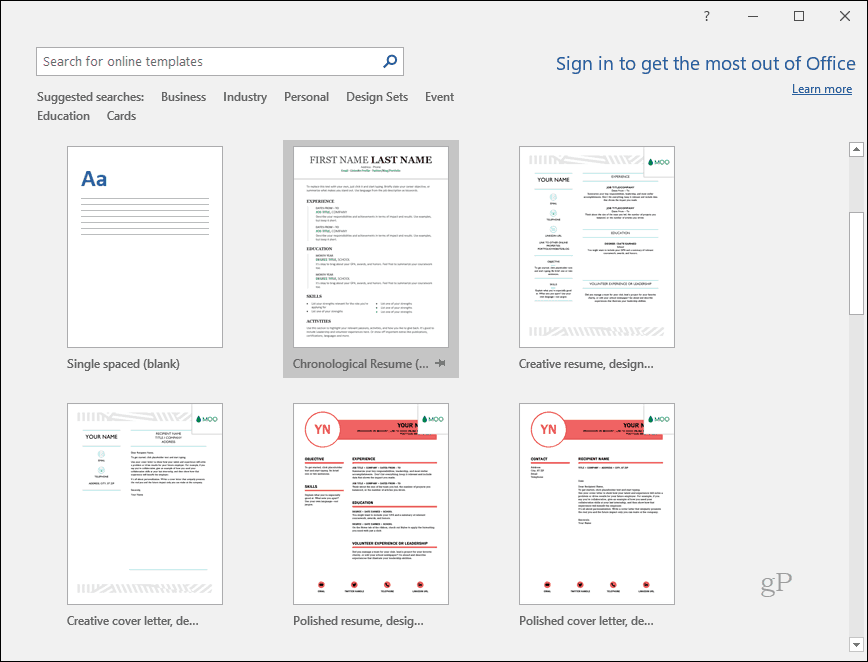
Ketika Anda memilih templat, Anda mulai dengan dokumen baru, tetapi bagian dari dokumen sudah diisi dan diformat. Beberapa tempat akan dapat diedit, dan yang lainnya akan permanen.
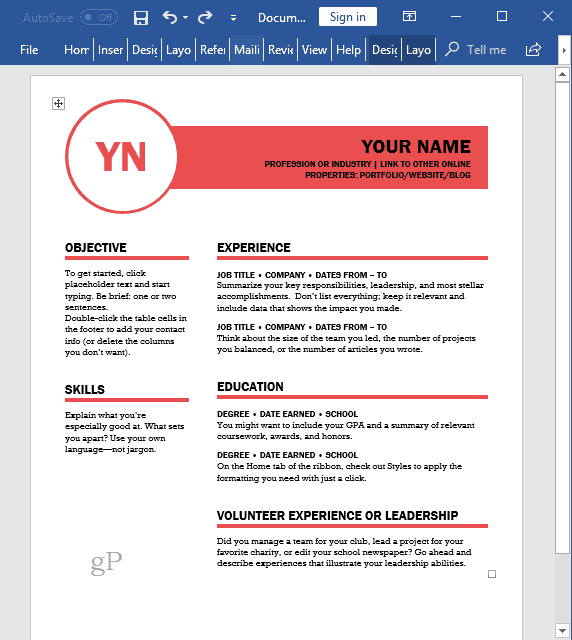
Saat Anda menyimpan dokumen dari templat, itu tidak menimpa templat. Anda dapat membuka templat yang sama berulang-ulang untuk membuat dokumen serupa dengan form dan pemformatan yang konsisten.
Bagaimana cara kerjanya? Template disimpan dalam format yang berbeda dari dokumen biasa. Dokumen Word disimpan sebagai .docx, misalnya, dan templat disimpan sebagai .dotx. Saat Anda menyimpan file sebagai templat, Anda dapat membukanya dari menu Baru dialog dari Pribadi tab dan Word akan tahu Anda ingin membuat dokumen baru berdasarkan templat itu, daripada membuka dan menimpa templat.
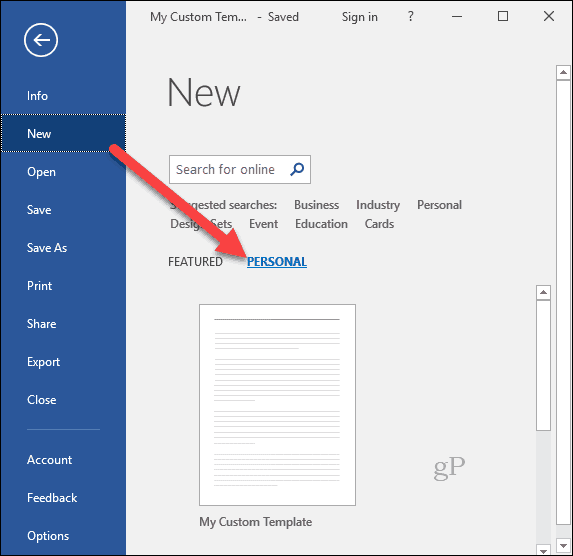
Buat Template di Microsoft Word
Cara membuat templat di sebagian besar Program Microsoft Office sangat mirip tetapi Anda akan mendapatkan perincian masing-masing untuk membuatnya lebih sederhana bagi Anda. Mari kita mulai dengan Microsoft Word.
Buat dokumen Anda seperti yang Anda inginkan dalam hal pemformatan, grafik, dll. Tambahkan konten placeholder sesuai kebutuhan.
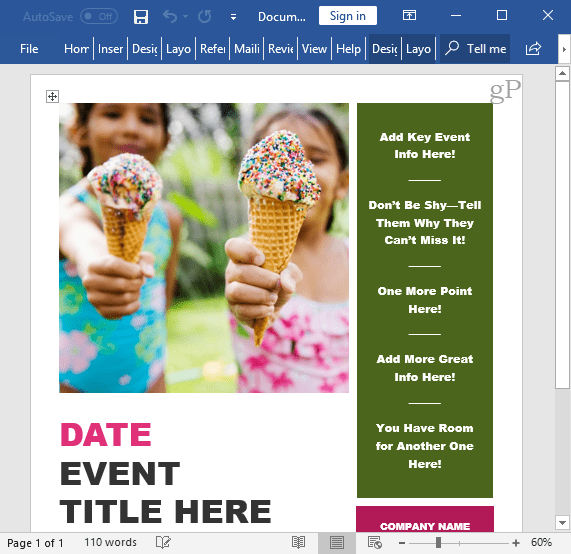
Ketika Anda sudah siap untuk menyimpannya sebagai templat, buka Tab file dan kemudian klik Simpan sebagai
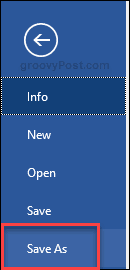
Dalam Simpan sebagai Tipe daftar drop-down, pilih Templat Word.

Beri nama templat di Nama file kotak dan kemudian klik Menyimpan.

Sekarang Anda dapat menggunakan templat kapan pun Anda membutuhkannya dari Mengajukan –> Baru Tidak bisa.
Buat Templat di Microsoft PowerPoint
Presentasi PowerPoint dapat menghabiskan waktu, membuat template untuk digunakan dengan PowerPoint adalah cara yang bagus untuk menghemat waktu Anda dan tidak harus mulai dari awal setiap kali Anda perlu membuat presentasi baru. Ini juga membantu Anda menciptakan konsistensi dan branding yang tepat untuk presentasi perusahaan.
Buat atau Buka Presentasi PowerPoint yang ingin Anda miliki templatnya.
Klik pada Tab File lalu pilih Simpan sebagai
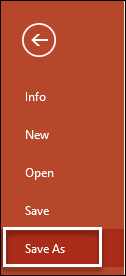
Dalam Simpan sebagai tipe daftar drop-down, Pilih Templat PowerPoint

Ketikkan nama yang Anda inginkan untuk templat PowerPoint Anda di Nama file kotak dan klik Menyimpan.
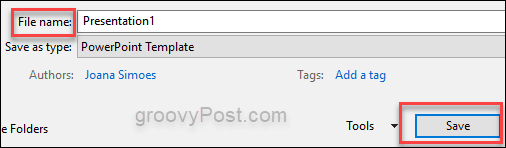
Buat Templat di Microsoft Excel
Dunia spreadsheet, tabel, dan bagan juga membutuhkan template. Inilah yang perlu Anda lakukan untuk membuat templat di Microsoft Excel:
Buat atau Buka file Excel yang ingin Anda simpan sebagai templat.
Klik pada Tab File dan Pilih Simpan Sebagai
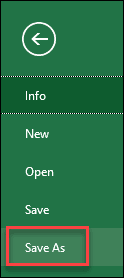
Dalam Simpan sebagai tipe daftar drop-down, Pilih Template Excel

Ketikkan nama yang ingin Anda templat di Excel Nama file kotak dan klik Menyimpan.
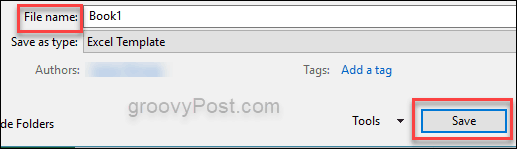
Menggunakan Templat
Saat membuat dan menggunakan templat, sangat penting untuk diingat bahwa Anda harus menghapus teks apa pun yang tidak diperlukan dalam setiap dokumen di masa mendatang. Sebagai gantinya, Anda bisa memasukkannya penampung sementara jika perlu dan sekali Anda mengerjakan proyek baru, masukkan informasi yang benar untuk proyek spesifik itu. Ini meminimalkan kemungkinan mengirimkan dokumen kepada seseorang dengan nama dan statistik yang salah.
Template memudahkan Anda menyelesaikan tugas dan juga cara hebat untuk memperkenalkan karyawan baru tentang bagaimana dokumen, presentasi, atau spreadsheet tertentu dilakukan di dalam perusahaan. Ini memberikan hal-hal yang kohesif dan profesional terlihat di seluruh papan.
Apakah Anda menggunakan template? Bagikan tips Anda di komentar.
